Kako napraviti dijagram toka u programu Microsoft Word 2007
Microsoft Ured Microsoft Word 2007 / / March 17, 2020

Dijagram toka vrlo je učinkovit način predstavljanja ideja na vizualni način. Prije alata kao što je Microsoft Office 2007 morali ste imati neke osnovne vještine s grafičkim dizajnom i puno slobodnog vremena da biste napravili stručne grafikone profesionalnog izgleda. Pomoću alata u programu Word 2007, možete ih kreirati brzo, s gotovo nikakvom vještinom ili naporom!
Što je dijagram toka? Evo primjera! Ovo je napravljeno pomoću programa Microsoft Word 2007. Ovaj članak s uputama objašnjava kako napraviti dijagram toka na ovaj način.
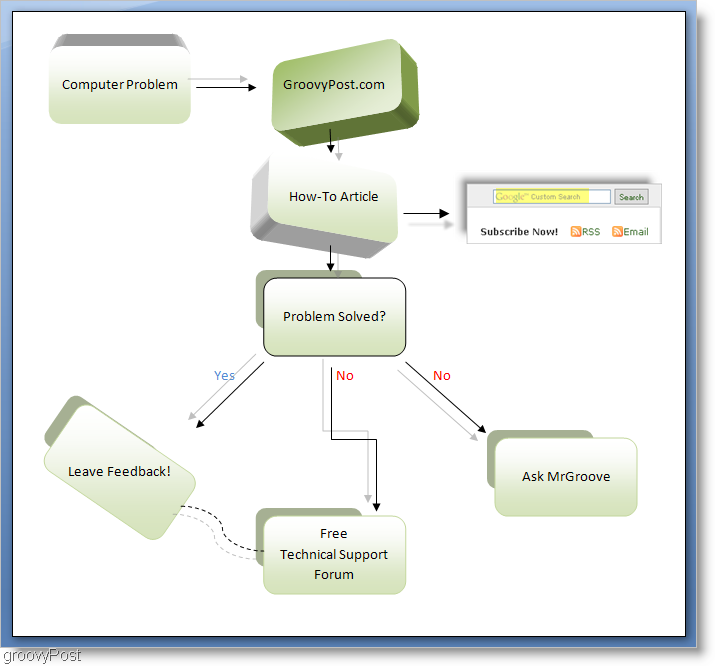
Učinimo sebi u stvaranju dijagrama tokova! Prije nego što počnemo, upoznajmo se s alatima i pripremimo svoju kopiju Worda za zadatak.
Postoji nekoliko alata koji ćemo koristiti za izradu dijagrama toka. Prvi alat je oblici alat smješten ispod Umetnuti> Oblici. Drugi je Format alat, smješten na kraju vrpce, ali samo kad je odabran objekt.
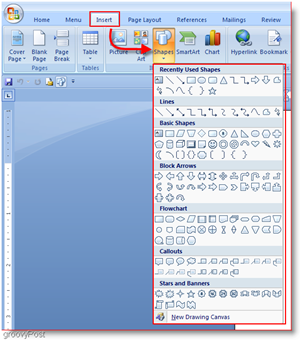
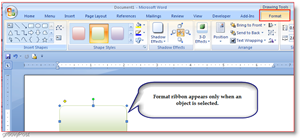
Radi praktičnosti, dok izrađujem dijagrame toka, volim dodajte alat za oblike na alatnu traku za brzi pristup.
Uraditi ovo Klik
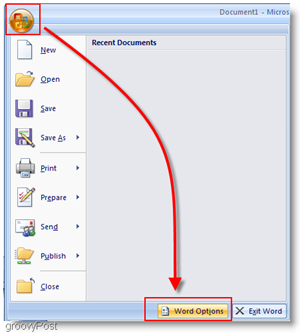
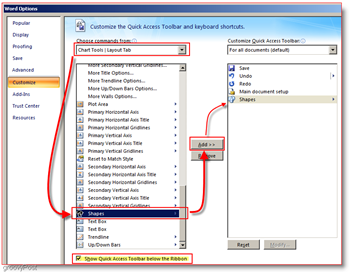
Sada bi ga trebalo dodati alatnoj traci, a alatna se traka sada trebala nalaziti ispod glavnog izbornika vrpce.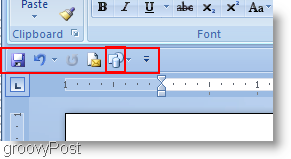
U redu, sada kada moramo postaviti alate, hajde da napravimo stvarni dijagram toka!
Kako napraviti dijagram toka pomoću programa Microsoft Office Word 2007
1. Klik oblici alata i odaberite oblik koji želite koristiti.
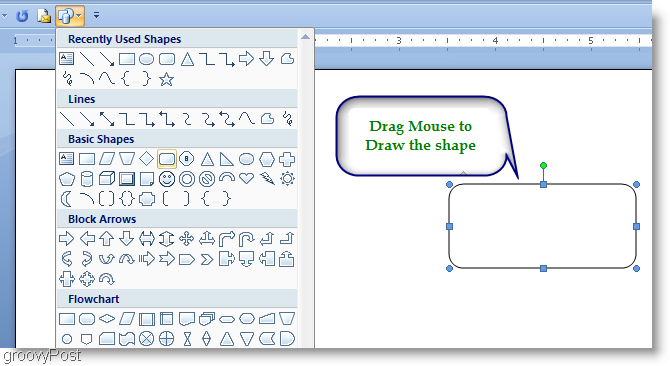
2. Većina ljudi koji izrađuju dijagrame toka žele da njihovi grafikoni zadrže konzistentnost veličine. Najlakši način za to je korištenje Kopirati i Zalijepiti.Desni klik Oblik upravo ste stvorili i OdaberiKopirati, i onda Desni klik na an prazan prostor i Odaberi Zalijepiti stvoriti duplikat. Učinite to onoliko puta koliko je potrebno da stvorite onoliko duplikata koliko vam je potrebno.
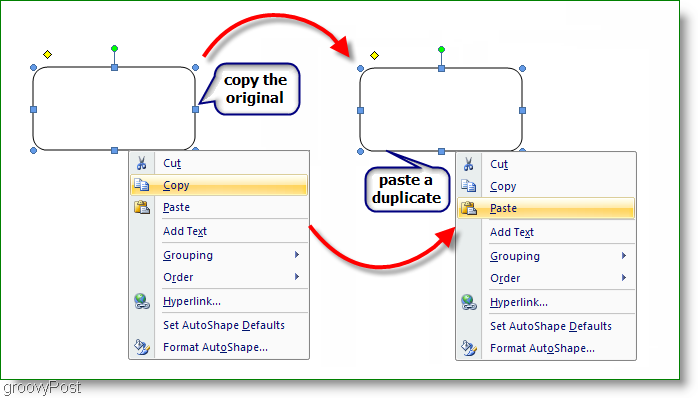
3. Dodajte malo teksta u svoje kutije, Desni klik oblik i OdaberiDodaj Text. Zatim ga samo unesite i oblikujte u skladu s tim.
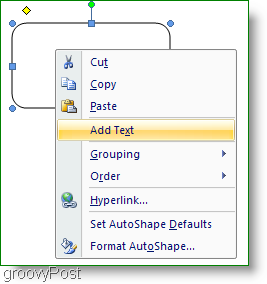
4. Sada dodajte neke retke kako bi vaš grafikon tekao, a možete odabrati i razne. Klik Oblik alata i odaberite liniju koju želite koristiti. Sada Klikni i povuci do Nacrtaj liniju mišem.
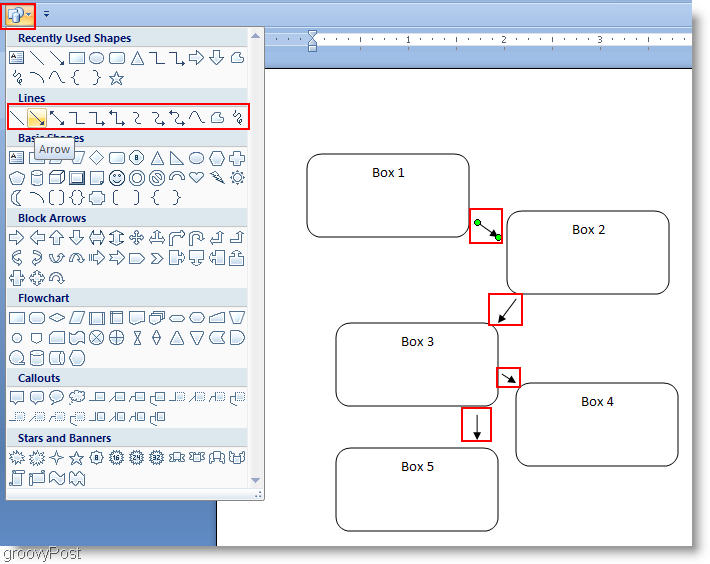
5. U ovom trenutku biste to mogli nazvati gotovim, ali iskreno, izgleda prilično jednostavno. Idemo Začiniti malo se pomoću Format alat. Klik Format alat s vrpce i krenimo sa stilom. Za ručni odabir dodatnih oblika hold ctrl i Klik Svaki dodatnikutija. Ovo djeluje i na kutijama i na strelicama.
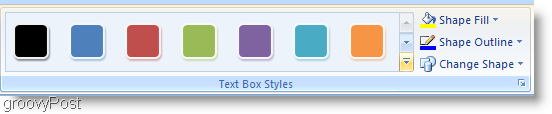
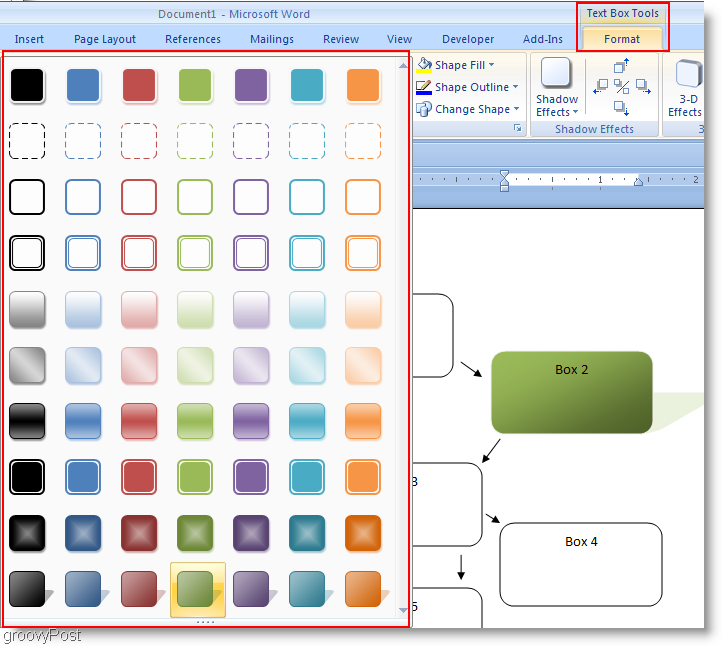
6. Dalje možete dodati još više efekata ili se držati takvog kakav jest. Sjena ili 3-D efekti zaista mogu istaknuti vaš grafikon.
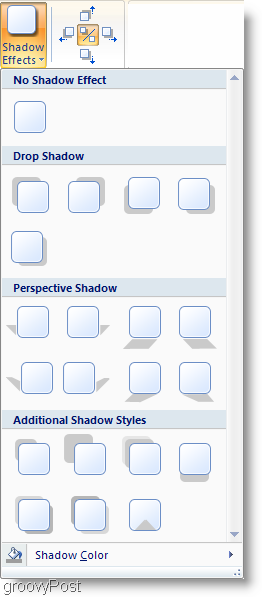
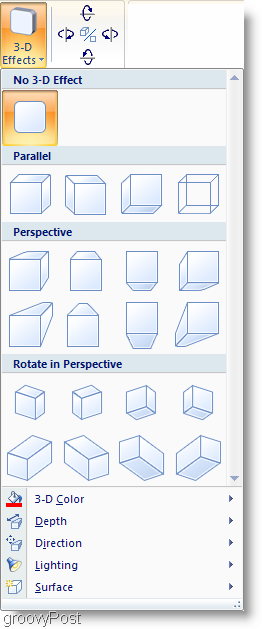
7. To nije obavezno, ali možete UmetnutiPametna umjetnost. Smart Art je samo unaprijed dizajnirani skup grafike za olakšavanje stvari. Klik Umetnuti vrpcu, a zatim Klik Pametna umjetnost dugme. Odaberi grafički što ti odgovara i onda Kliku redu da ga umetnete. Ako tada imate poteškoće s premještanjem grafike Smart Art na svoj dokument Koristiti Format>Položaj alat.
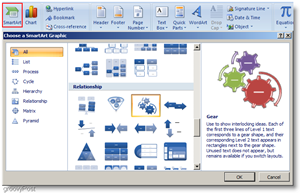
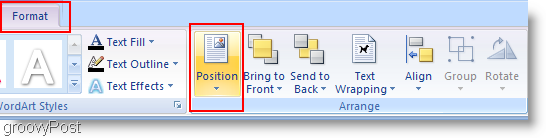
Sve je gotov!
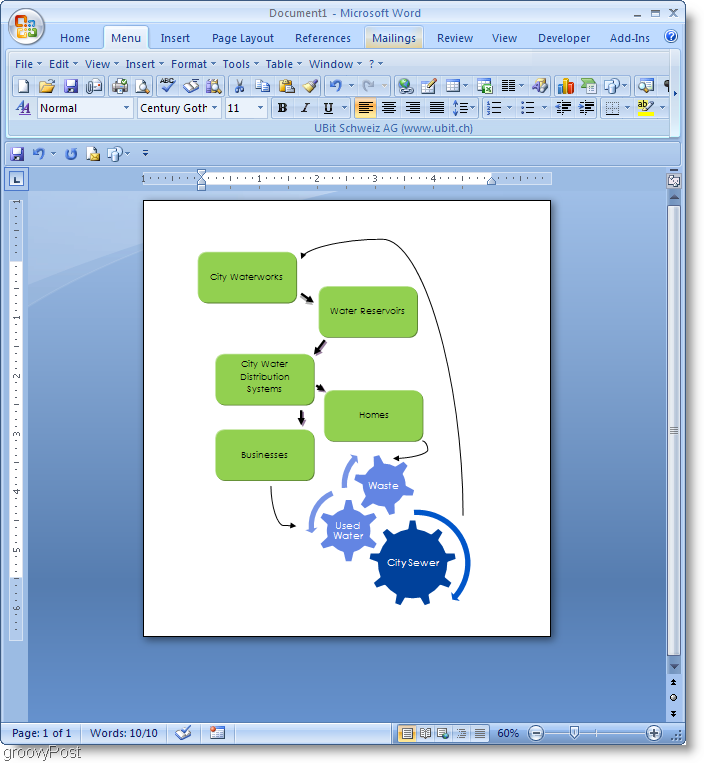
Prilično groovy eh!!! Dakle, idite vani i napravite neke živahne grafikone protoka koristeći Microsoft Word 2007! Ako imate bilo kakvih pitanja u vezi s ovom ili bilo kojom drugom temom, prijeđite na adresu besplatna tehnička podrška i forum zajednice.
